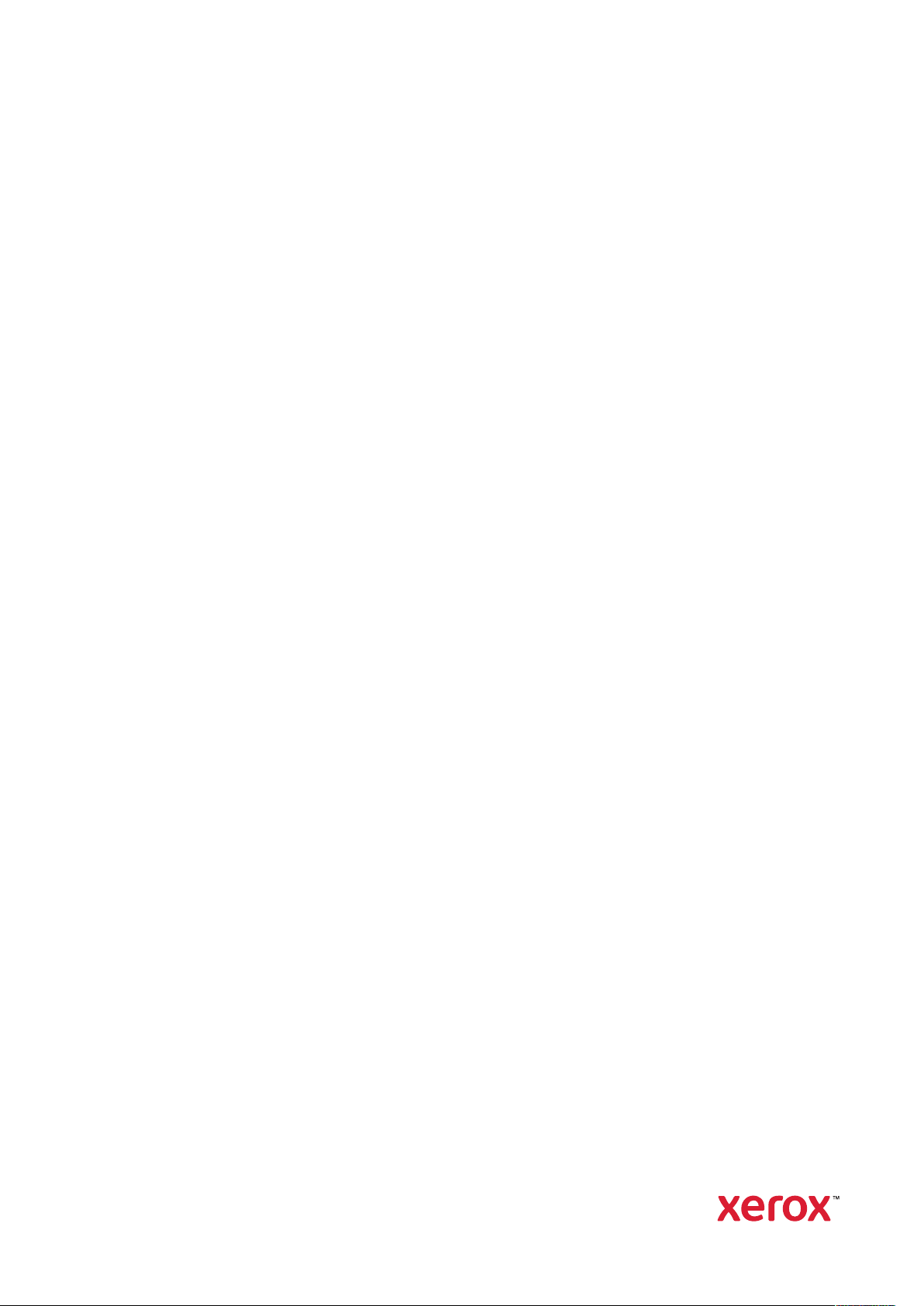
Version 6.1
Avril 2021
702P08594
Xerox
®
FreeFlow
®
Core
Guide d'installation

© 2021 Xerox Corporation. Tous droits réservés. Xerox®, Xerox avec la marque figurative®et FreeFlow®sont des marques déposées de Xerox Corporation aux États-Unis et/ou dans d’autres pays.
Ce logiciel inclut la technologie développée par Adobe Systems Incorporated.
Adobe, le logo Adobe, le logo Adobe PDF, PDF Converter SDK, Adobe Acrobat Pro DC, Adobe Reader DC et PDF Library
sont des marques de commerce ou des marques déposées de Adobe Systems Incorporated aux États-Unis et/ou dans
d’autres pays.
Le navigateur Google Chrome
Microsoft
®
, Windows®, Edge®, Microsoft Language Pack, Microsoft Office 2013, Microsoft Office 2016, Microsoft SQL
Server et Internet Explorer
™
est une marque déposée de Google LLC.
®
sont des marques déposées de Microsoft Corporation aux États-Unis et/ou dans d’autres
pays.
®
Apple
, Macintosh®, Mac®, Mac OS®et Safari®sont des marques commerciales ou des marques déposées de Apple,
Inc., aux États-Unis et dans d’autres pays.
Mozilla Firefox est une marque déposée de la Fondation Mozilla aux États-Unis et dans d’autres pays.
BR14625
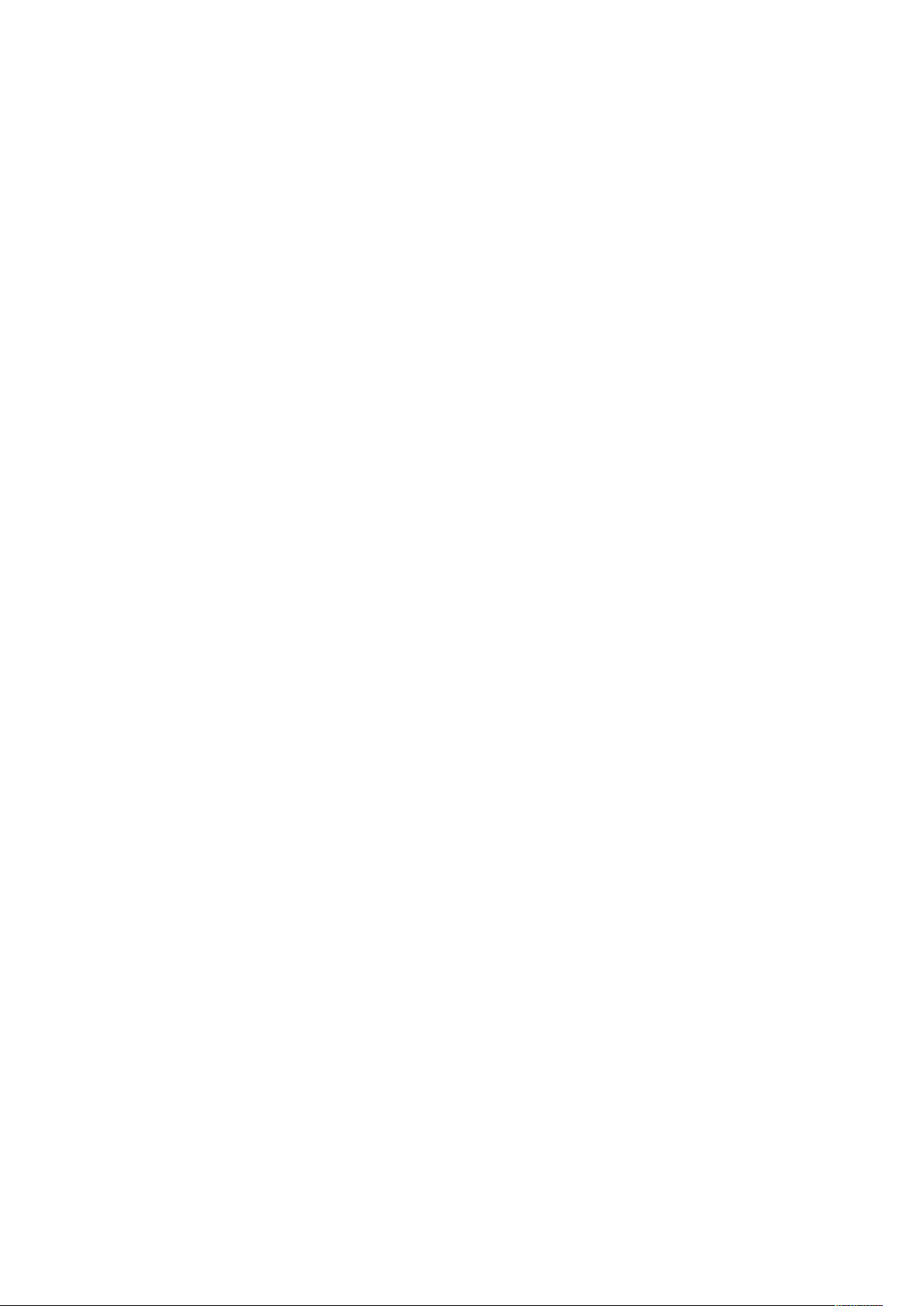
Table des matières
1 Configuration requise.........................................................................................................5
Configuration logicielle requise pour le serveur ................................................................... 6
2 Installation du logiciel Xerox®FreeFlow®Core.............................................................7
Licence FreeFlow®Core ...................................................................................................... 8
Licence d’évaluation .................................................................................................... 8
Licence de production .................................................................................................. 8
Licence de sauvegarde optionnelle ............................................................................... 8
Préparation de l’installation du système ............................................................................. 9
Installation du logiciel Xerox
Mises à jour de la licence.................................................................................................. 13
3 Procédures d’installation facultatives............................................................................15
Configuration des dossiers partagés Windows ou de la conversion Microsoft
Office............................................................................................................................... 16
Ajout d’informations d’identification au compte Windows pour l’accès aux dos-
siers partagés............................................................................................................. 16
Ajout d’informations d’identification à un compte Windows ...................................... 16
®
FreeFlow®Core.................................................................. 10
4 Procédures post-installation............................................................................................17
Création d’un compte Administrateur .............................................................................. 18
Flux de travail Easy Start .................................................................................................. 19
Pare-feu Windows et protection antivirus.......................................................................... 20
5 Mises à niveau...................................................................................................................21
A Autorisations de base de données pour les utilisateurs Active Directory ou
Windows locaux...........................................................................................................23
Autorisations de base de données SQL requises pour le compte de service
FreeFlow Core................................................................................................................... 24
Création d’une connexion SQL pour un utilisateur et attribution des autorisations............ 25
Attribution d’autorisations aux utilisateurs disposant déjà de connexions SQL.................. 26
Mappage des utilisateurs au rôle db_owner pour la base de données
FreeFlow Core................................................................................................................... 27
Xerox®FreeFlow®Core
Guide d'installation
3
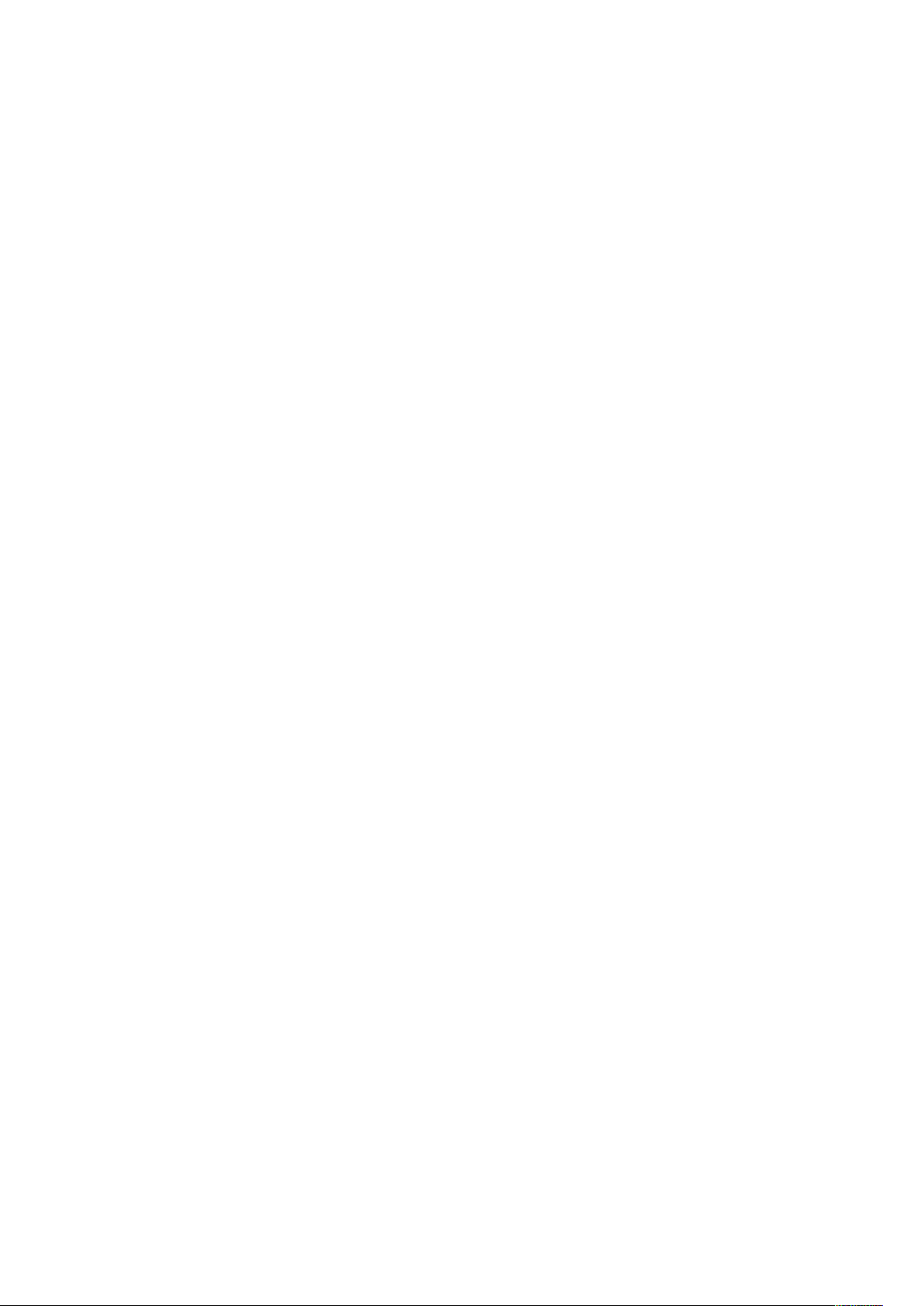
Table des matières
4 Xerox®FreeFlow®Core
Guide d'installation
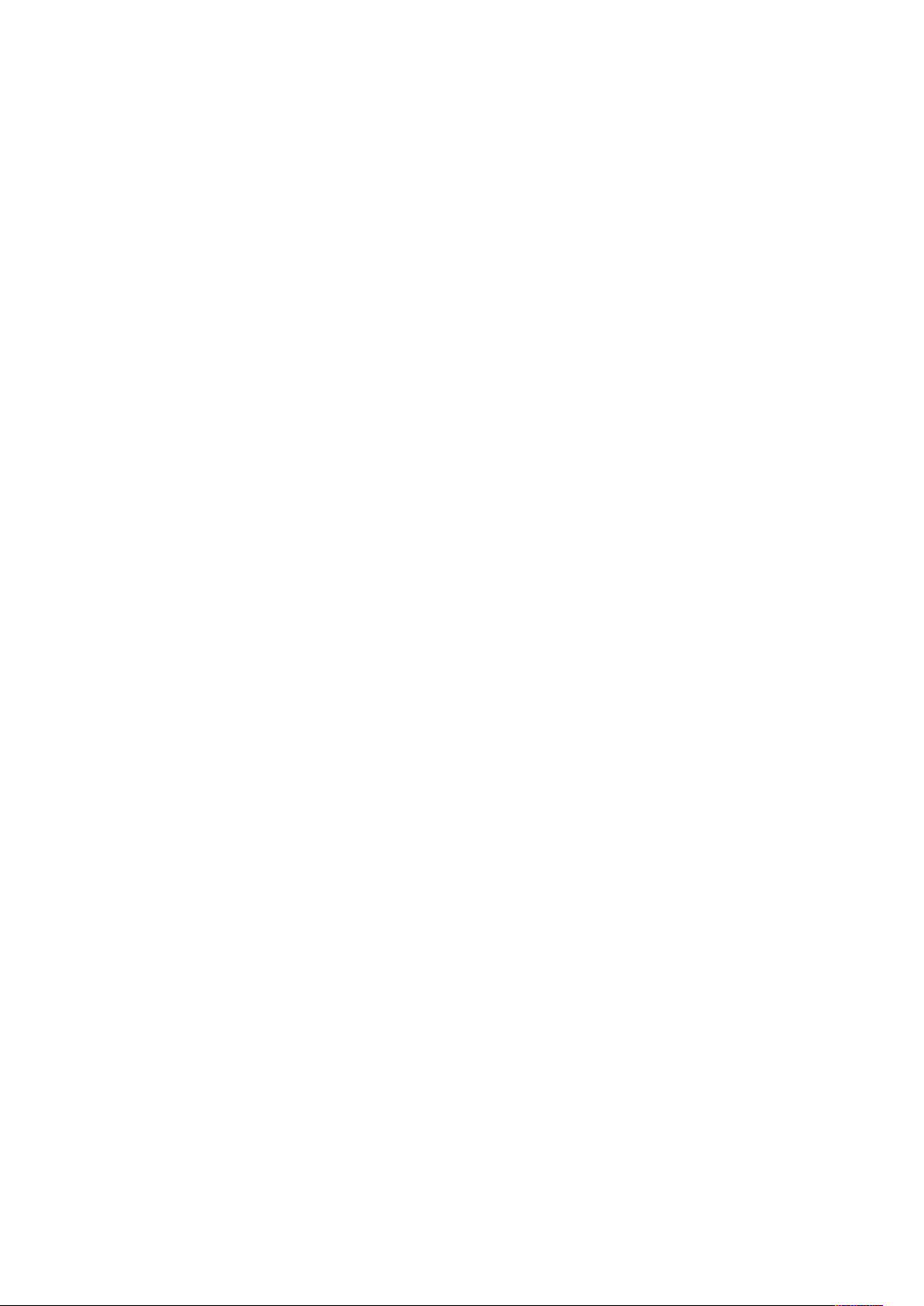
1
Configuration requise
Ce chapitre contient :
• Configuration logicielle requise pour le serveur ....................................................................... 6
Xerox®FreeFlow®Core
Guide d'installation
5
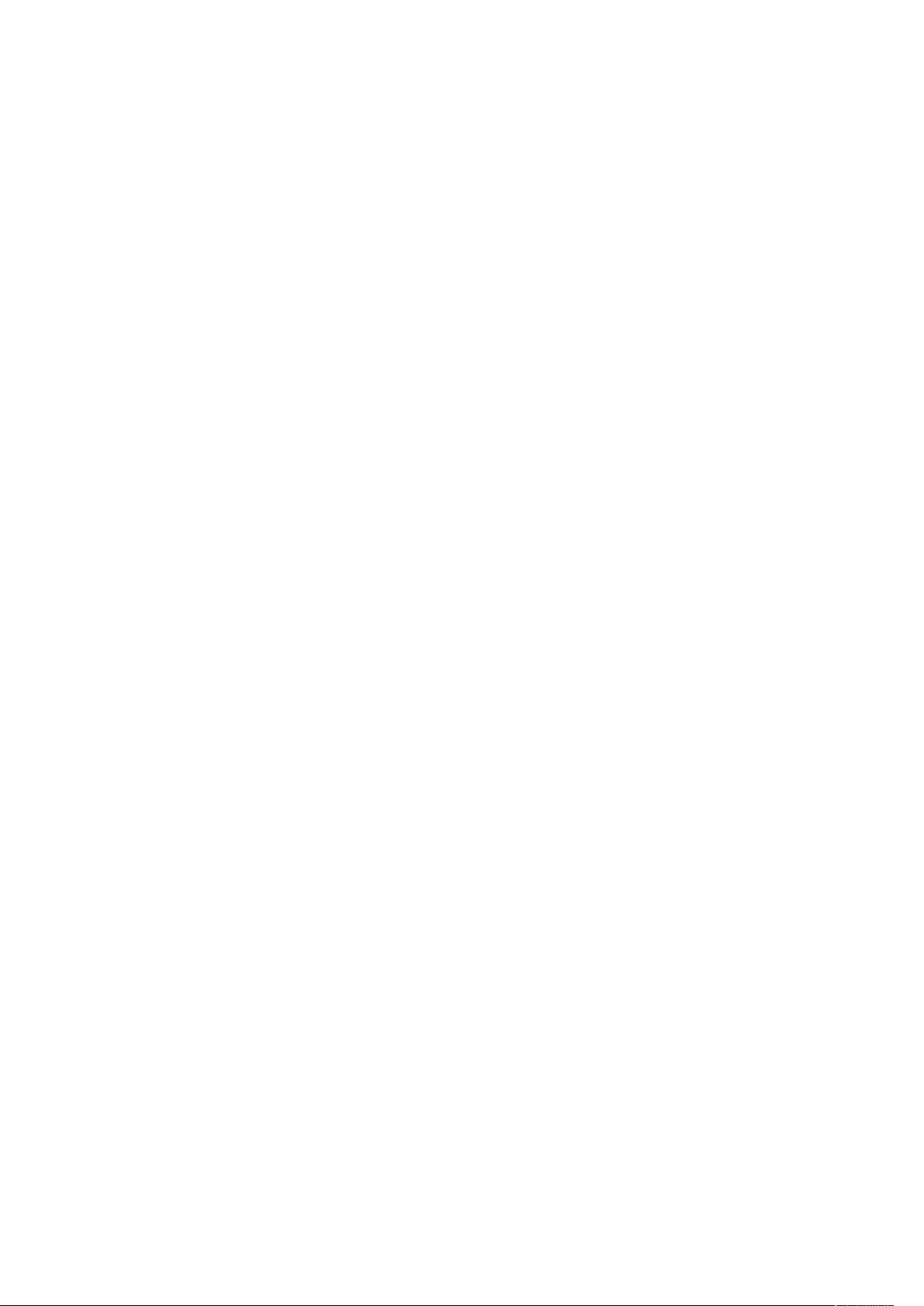
Configuration requise
Configuration logicielle requise pour le serveur
Pour en savoir plus sur la configuration requise pour le serveur, reportez-vous aux notes de mise à
jour de Xerox
Core, à l’adresse https://xerox.com/automate. Dans la section Ressources, cliquez sur Configuration système requise, puis sur le lien des notes de mise à jour.
®
FreeFlow®Core. Pour obtenir ce document, accédez à la page Web de FreeFlow
®
6 Xerox®FreeFlow®Core
Guide d'installation
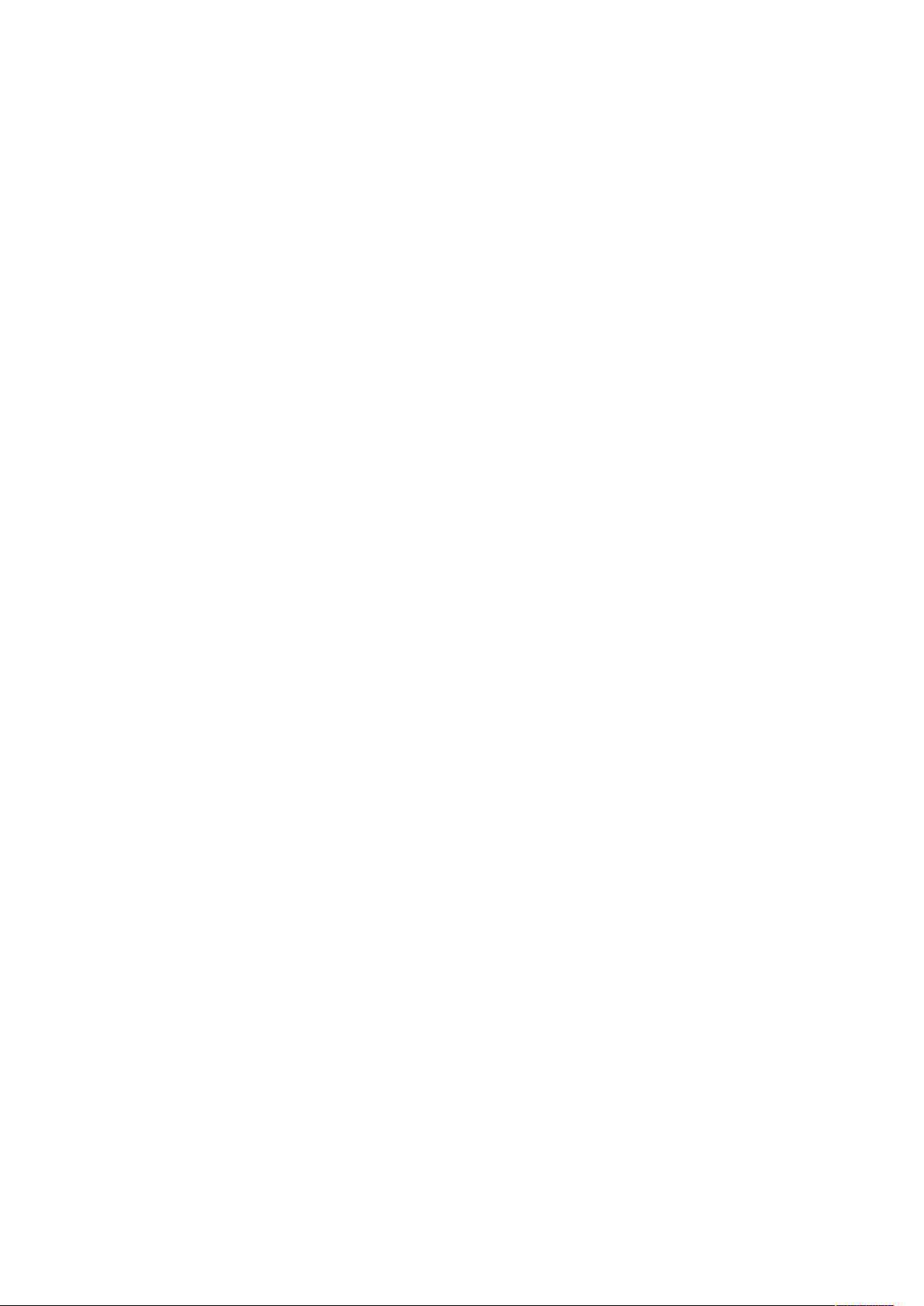
2
Installation du logiciel Xerox
®
FreeFlow
®
Core
Ce chapitre contient :
• Licence FreeFlow
• Préparation de l’installation du système ................................................................................. 9
• Installation du logiciel Xerox
• Mises à jour de la licence ...................................................................................................... 13
®
Core .......................................................................................................... 8
®
FreeFlow®Core...................................................................... 10
Xerox®FreeFlow®Core
Guide d'installation
7
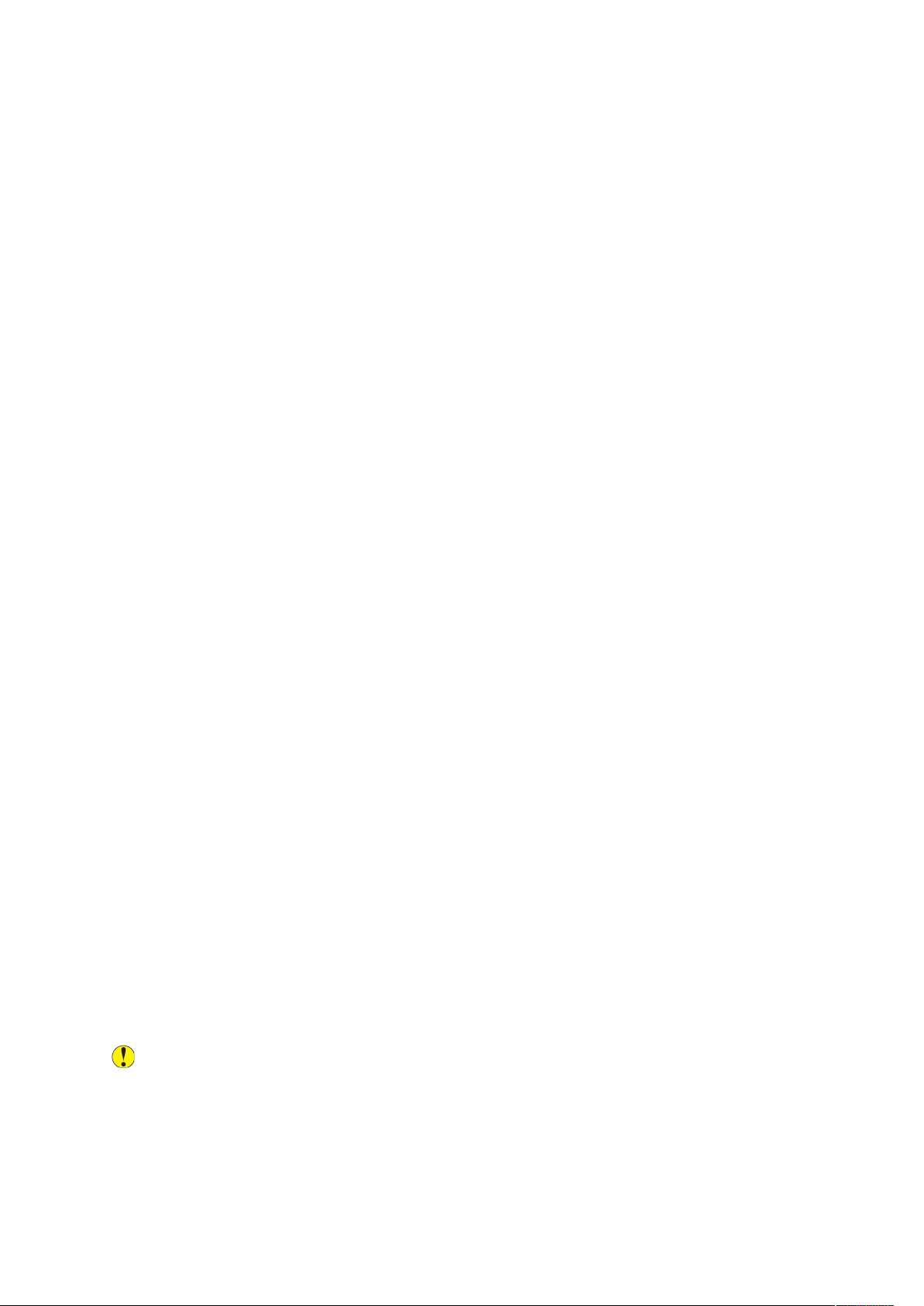
Installation du logiciel Xerox®FreeFlow®Core
Licence FreeFlow®Core
LLiicceennccee dd’’éévvaalluuaattiioonn
Vous pouvez installer Xerox®FreeFlow®Core en mode d’essai, sans licence. La version
d’évaluation inclut tous les modules optionnels, y compris la connectivité pour deux destinations
de réception, et est entièrement fonctionnelle pendant 45 jours.
LLiicceennccee ddee pprroodduuccttiioonn
Le kit d’activation de la licence du logiciel Xerox®FreeFlow®Core qui a été livré avec votre
commande contient votre clé d’activation ainsi que le numéro de série du produit. Selon la
configuration de votre produit, vous recevrez un ou plusieurs kits d’activation, ainsi qu’une clé
d’activation pour chaque module.
• Lorsque vous achetez une licence pour la première fois, vous devez entrer les clés d’activation
pour l’ensemble de la configuration du logiciel. Par exemple, si la configuration de votre
logiciel inclut le logiciel de base et le module de prépresse avancé, vous devez échanger
chaque clé d’activation individuellement.
• Si vous obtenez votre fichier de licence à partir du Portail d’activation de logiciel Xerox
(SWAP), échangez toutes les clés d’activation avant de télécharger le fichier de licence.
• Si vous obtenez une licence sur Internet, reportez-vous à Mises à jour de la licence dans ce
guide.
Vous pouvez obtenir une licence de Xerox
le serveur Xerox
via le portail d’activation de logiciel Xerox.
1. Pour obtenir un fichier de licence, accédez au site Web du Portail d’activation de logiciel Xerox
(SWAP) : https://www.xeroxlicensing.xerox.com/activation/
2. Entrez votre clé d’activation. Cliquez sur Suivant.
3. Entrez toutes les informations requises sur le client. Cliquez sur Suivant.
4. Vérifiez les informations de licence.
• Pour apporter des modifications aux informations de licence, sélectionnez Retour.
• Pour échanger d’autres clés d’activation, sélectionnez Activer une autre licence.
• Après avoir échangé toutes les clés d’activation, sélectionnez Enregistrer et télécharger le
fichier de licence. Sélectionnez Enregistrer et télécharger le fichier de licence pour
enregistrer le fichier sur le système local.
5. Pour quitter le Portail d’activation de logiciel (SWAP) Xerox, fermez le navigateur Web.
®
FreeFlow®Core n’a pas accès à Internet, vous devez obtenir un fichier de licence
®
FreeFlow®Core pendant l’installation sur Internet. Si
LLiicceennccee ddee ssaauuvveeggaarrddee ooppttiioonnnneellllee
Avant d’installer une copie de sauvegarde du logiciel Xerox®FreeFlow®Core, contactez
l’assistance technique Xerox local ou votre partenaire Xerox pour obtenir un fichier de licence de
sauvegarde valide.
Attention : N’essayez pas d’obtenir une licence d’utilisation du logiciel de sauvegarde sur
Internet. N’utilisez pas le Portail d’activation de logiciel Xerox (SWAP) pour obtenir une
licence de sauvegarde pendant le processus d’installation. Suivez les instructions qui vous
ont été données dans votre kit d’activation du logiciel de sauvegarde Xerox
Core.
La licence du serveur de sauvegarde comprend le droit de licence pour tous les modules Xerox
FreeFlow®Core en option achetés avec le serveur de production.
8 Xerox®FreeFlow®Core
Guide d'installation
®
FreeFlow
®
®
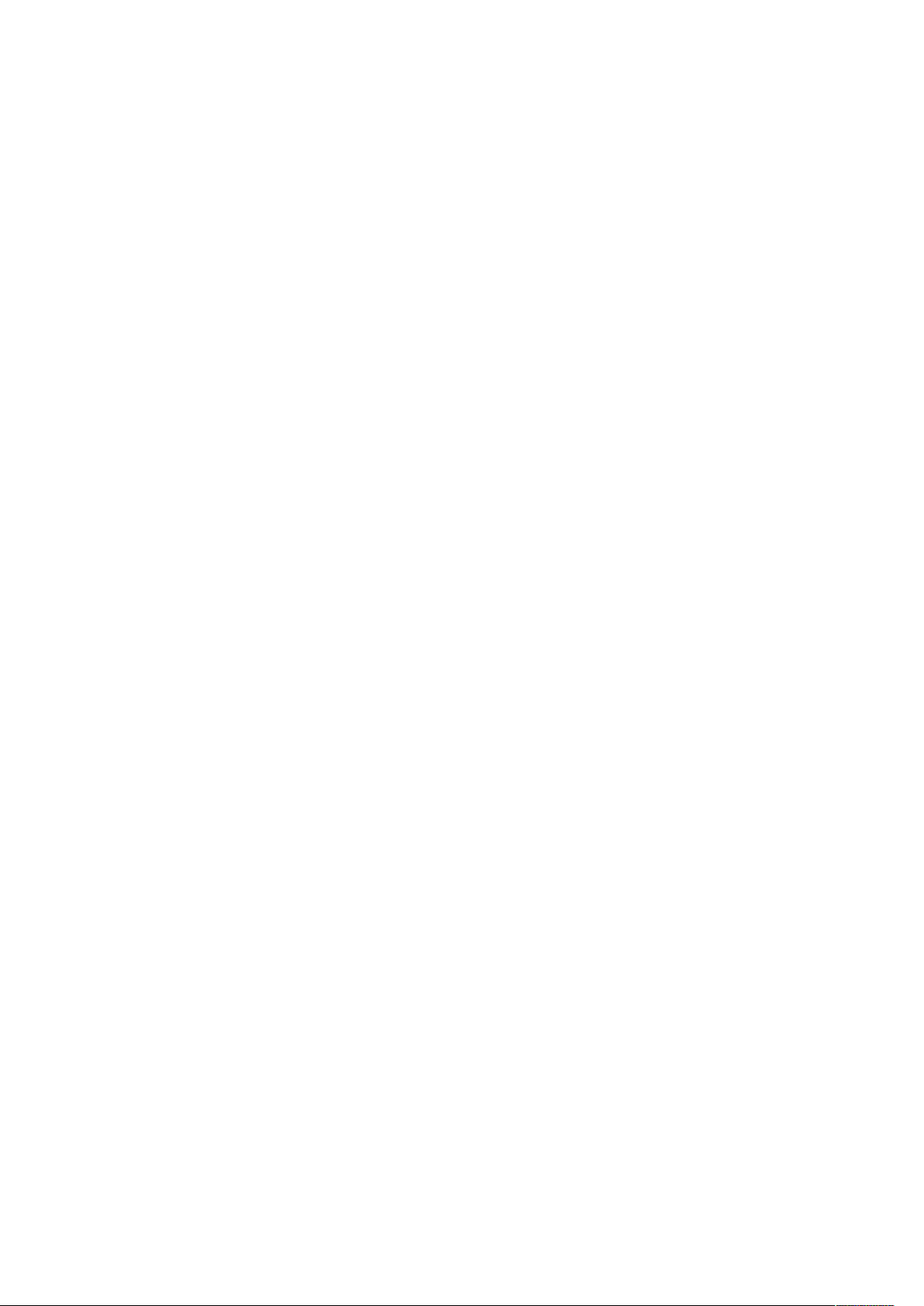
Installation du logiciel Xerox®FreeFlow®Core
Préparation de l’installation du système
1. Pour installer Xerox®FreeFlow®Core dans un environnement sécurisé, identifiez un compte
valide à utiliser pour accéder aux dossiers partagés FreeFlow Core en option et au serveur SQL.
Si vous n’êtes pas certain que votre compte soit valide, contactez l’assistance technique Xerox
avant de continuer.
2. Installez toutes les mises à jour Windows, à l’exception des mises à jour préliminaires ou
versions d’évaluation. Les fonctions des versions d’évaluation ou préliminaires ne sont pas
prises en charge.
3. Assurez-vous que le système d’exploitation sous lequel vous installez le logiciel Xerox
FreeFlow®Core est configuré avec une adresse IP statique.
4. Installez Microsoft SQL Server Standard ou Express.
• Si une copie locale de Microsoft SQL Server n’est pas présente sur le serveur Xerox
FreeFlow®Core, le programme d’installation de FreeFlow Core vous donne la possibilité
d’installer une copie locale de Microsoft SQL Server Express.
®
®
• Vous pouvez installer Microsoft SQL Server Standard ou Express manuellement sur le
serveur Xerox
®
FreeFlow®Core local ou sur un serveur distant. Si vous installez SQL Server
manuellement sur le serveur local, assurez-vous d’être connecté en tant qu’utilisateur qui
exploite le serveur Xerox
®
FreeFlow®Core. Pour installer Microsoft SQL Server sur un
serveur distant, reportez-vous au guide d’installation Microsoft SQL.
Pendant l’installation de Microsoft SQL Server, reportez-vous aux recommandations
suivantes :
– Il est recommandé d’utiliser une instance de base de données nommée.
– Il est recommandé d’installer l’instance de base de données avec authentification en
mode mixte.
– L’utilisation de l’authentification SQL avec le compte d’administrateur système (sa)
n’est pas recommandée. Toutefois, cette option est prise en charge. Si vous utilisez un
compte de base de données personnalisé, assurez-vous que ce compte dispose des
privilèges d’administrateur système sur l’instance de base de données. Reportez-vous
à la section Autorisations de base de données pour les utilisateurs Active Directory ou
Windows locaux.
– L’installation de l’instance de base de données sur un volume de système de fichiers
Windows compressé n’est pas prise en charge.
5. Si la conversion de Microsoft Office est requise, installez Microsoft Office.
Avant d’installer Xerox
charge, reportez-vous aux notes de mise à jour de Xerox
®
FreeFlow®Core pour les versions de Microsoft Office prises en
®
FreeFlow®Core. Pour plus
d’informations, reportez-vous à la section Procédures d’installation optionnelles.
Xerox®FreeFlow®Core
Guide d'installation
9

Installation du logiciel Xerox®FreeFlow®Core
Installation du logiciel Xerox®FreeFlow®Core
1. Double-cliquez sur XeroxFreeFlowCore-6.n.n-Setup.exe. Si vous y êtes invité, effectuez un
redémarrage du serveur, puis réexécutez le programme d’installation.
Remarque : Patientez pendant plusieurs minutes afin que le système d’exploitation
s’initialise complètement, puis double-cliquez sur le programme d’installation pour
poursuivre le processus d’installation.
Si vous recevez un message indiquant qu’une erreur s’est produite lors de la tentative
de configuration des rôles et fonctions du serveur, attendez environ 5 à 10 minutes
avant de redémarrer le programme d’installation. Si le problème persiste, contactez
l’assistant technique Xerox pour obtenir de l’aide.
2. Pour afficher l’interface utilisateur du programme d’installation, sélectionnez votre langue,
puis cliquez sur OK.
3. Si les composants requis ne sont pas configurés et qu’un journal de vérification du système
s’affiche, procédez comme suit :
a. Annulez l’installation de Xerox
b. avant de continuer l’installation, dans le journal Vérification système, cherchez le mot
Erreur, puis résolvez tout problème. Si vous avez besoin d’aide, contactez l’assistance
technique Xerox.
®
FreeFlow®Core.
Remarque : Lors de l’installation de Xerox®FreeFlow®Core avec une instance de
base de données distante, la vérification du système affiche parfois le message
d’erreur SQL Server introuvable. Vous pouvez ignorer ce message d’erreur.
c. Poursuivez l’installation de Xerox
®
FreeFlow®Core.
4. Si vous y êtes invité, redémarrez le serveur.
®
5. Redémarrez le programme d’installation de Xerox
FreeFlow®Core.
6. Dans la fenêtre d’accueil, cliquez sur Suivant, puis suivez les instructions affichées à l’écran.
Les informations affichées à l’écran dépendent de l’état de votre serveur.
a. Dans la fenêtre Contrat de licence, lisez et acceptez les termes du contrat de licence.
Cliquez sur Suivant.
b. Dans la fenêtre Dossier de destination, modifiez le dossier de données de flux de travail
pour que l’installation ait lieu sur la plus grosse partition du disque dur. Cliquez sur
Suivant.
7. Ajoutez une licence. Choisissez l’une des options suivantes :
• Si vous avez un fichier de licence, sélectionnez Ajouter ou modifier le fichier DAT de
licence. Utilisez la boîte de dialogue d’ouverture de fichier, puis sélectionnez le fichier de
licence. Cliquez sur Suivant, puis passez à l’étape Étape 11..
• Si vous disposez d’une clé d’activation, sélectionnez Licence via Internet à l’aide d’une
clé d’activation. Cliquez sur Suivant. L’utilitaire de licence FreeFlow
®
Core s’ouvre. Passez
à l’étape suivante.
• Pour installer une licence d’évaluation de 45 jours, cliquez sur Installer le logiciel
d’évaluation. Cliquez sur Suivant, puis passez à l’étape Étape 11..
8. À partir de l’outil de licence, procédez comme suit :
a. Sélectionnez Télécharger la licence depuis le Portail d’activation de logiciel. Cliquez sur
Suivant.
b. Sur la page Instructions d’échange (SWAP), cliquez sur Suivant.
10 Xerox®FreeFlow®Core
Guide d'installation

Installation du logiciel Xerox®FreeFlow®Core
c. Sur les deux écrans suivants, saisissez les informations requises, puis cliquez sur Suivant.
La licence est ajoutée automatiquement à votre système.
Remarque : Pendant l’installation, assurez-vous d’utiliser la clé d’activation de base
®
Xerox
FreeFlow®Core. Si la configuration Xerox®FreeFlow®Core contient des
modules en option, vous pouvez les activer à ce stade.
Pour activer les modules optionnels après l’installation, reportez-vous à la section Mises à
jour de la licence.
d. Pour fermer l’outil de licence, cliquez sur Terminer.
9. Si vous utilisez la conversion de fichiers Microsoft Office ou des partages de fichiers distants
pour les dossiers actifs ou de sortie, effectuez l’une des opérations suivantes :
• Saisissez le nom du compte Windows qui exécute les services Xerox
®
FreeFlow®Core.
• Cochez la case du compte du système local.
Si vous utilisez un compte de domaine :
• Entrez le compte de domaine selon le format ci-après : <domaine>\<nom-
utilisateur>.
• Entrez le mot de passe du compte de domaine.
Si vous utilisez un compte local :
• Entrez le nom d’utilisateur dans l’un des deux formats ci-après : <nom-hôte>\<nom-
utilisateur> ou <nom-utilisateur>.
• Entrez le mot de passe du compte local.
Remarque : Le programme d’installation configure automatiquement les services et
MSMQ (Microsoft Message Queuing) à l’aide des informations d’identification du
compte Windows. Pour modifier les paramètres après l’installation, à partir du menu
Démarrer de Windows, utilisez l’utilitaire de configuration de FreeFlow
®
Core.
10. Entrez les informations d’administration de la base de données. Cliquez sur Suivant.
a. Pour une base de données installée sur le serveur Xerox
®
FreeFlow®Core :
• Pour un compte de domaine, entrez le nom de l’administrateur selon le format ciaprès : <domaine>\<nom-utilisateur>. Entrez le mot de passe du compte de
domaine.
• Pour un compte local, entrez le nom de l’administrateur selon l’un des formats ciaprès : <nom-hôte>\<nom-utilisateur> ou <nom-utilisateur>. Entrez le
mot de passe du compte local.
• Le programme d’installation de Xerox
®
FreeFlow®Core diffère de celui de Microsoft
SQL Server. Dans le programme d’installation de Xerox®FreeFlow®Core, saisissez le
nom d’hôte et l’ID de l’instance dans des champs distincts.
b. Pour une base de données distante installée sur un serveur de base de données différent :
• Pour un compte de domaine, entrez le nom de l’administrateur selon le format ciaprès : <domaine>\<nom-utilisateur>. Entrez le mot de passe du compte de
domaine.
®
• Les comptes locaux ne sont pas pris en charge lorsque vous utilisez une base de
données distante.
• Le programme d’installation de Xerox
®
FreeFlow®Core diffère de celui de Microsoft
SQL Server. Le nom d’hôte et l’ID d’instance sont saisis dans des champs séparés.
Xerox®FreeFlow®Core
Guide d'installation
®
11

Installation du logiciel Xerox®FreeFlow®Core
• Entrez le nom du serveur distant sous l’une des formes suivantes : un nom de domaine
complet (FQDN), un nom DNS ou une adresse IP.
Remarque : Pour une base de données distante configurée avec authentification
en mode mixte, le compte système local n’est pas pris en charge.
11. Après l’installation, cliquez sur Terminer, puis cliquez sur Oui pour redémarrer le système.
12 Xerox®FreeFlow®Core
Guide d'installation

Installation du logiciel Xerox®FreeFlow®Core
Mises à jour de la licence
En présence de l’une des conditions suivantes, mettez à jour la licence de FreeFlow®Core :
• La configuration de Xerox
choisi d’obtenir des licences via Internet avec une clé d’activation lors de l’installation.
• Vous souhaitez procéder à la mise à niveau d’une licence d’évaluation vers une licence de
production.
Pour mettre à jour la licence du logiciel Xerox
1. Dans le menu Démarrer sous Windows, exécutez l’Utilitaire de licence de FreeFlow
®
FreeFlow®Core contient des modules en option, et vous avez
®
FreeFlow®Core :
®
Core.
2. Pour chaque fichier de licence ou clé d’activation, suivez les instructions d’installation de
®
Xerox
FreeFlow®Core dans la rubrique Licence de production. Reportez-vous à Licence de
production.
3. Lorsque tous les fichiers de licence sont installés, ou lorsque toutes les clés d’activation sont
échangées, redémarrez le serveur.
Xerox®FreeFlow®Core
Guide d'installation
13

Installation du logiciel Xerox®FreeFlow®Core
14 Xerox®FreeFlow®Core
Guide d'installation

3
Procédures d’installation facultatives
Ce chapitre contient :
• Configuration des dossiers partagés Windows ou de la conversion Microsoft Office .............. 16
Xerox®FreeFlow®Core
Guide d'installation
15

Procédures d’installation facultatives
Configuration des dossiers partagés Windows ou de la conversion Microsoft Office
Si vous utilisez des répertoires Windows partagés ou un logiciel de conversion de fichiers Microsoft Office, un compte de service valide est nécessaire pour exécuter le logiciel Xerox
Core. Pour modifier les paramètres, dans le menu Démarrer de Windows, utilisez l’utilitaire de
configuration de FreeFlow
Le compte de service présente les caractéristiques suivantes :
• Il exécute les services Xerox
• Il dispose d’un contrôle complet sur la file d’attente des messages de FreeFlow
• Il a accès aux répertoires Windows partagés
®
Core.
®
FreeFlow®Core
®
®
Core
FreeFlow
®
AAjjoouutt dd’’iinnffoorrmmaattiioonnss dd’’iiddeennttiiffiiccaattiioonn aauu ccoommppttee
WWiinnddoowwss ppoouurr ll’’aaccccèèss aauuxx ddoossssiieerrss ppaarrttaaggééss
Si le compte Windows utilisé pour le service Xerox®FreeFlow®Core a accès aux dossiers partagés,
aucune configuration supplémentaire n’est requise.
Remarque : Les dossiers partagés suivent la Convention UNC (Universal Naming
Convention) et répertorient le chemin complet. Par exemple : \\<serveur>\<chemin>
\fichier.ext. Les lecteurs mappés ne sont pas pris en charge.
1. Pour confirmer l’accès à un dossier partagé, connectez-vous au serveur Xerox
en utilisant le même compte Windows que pour les services Xerox
®
FreeFlow®Core.
®
FreeFlow®Core
2. Dans le menu Démarrer de Windows, sélectionnez Exécuter.
3. Saisissez le chemin UNC vers un dossier ou un fichier du répertoire partagé. Cliquez sur OK.
Le fichier ou dossier s’ouvre sans que les informations d’identification ne soient demandées.
AAjjoouutt dd’’iinnffoorrmmaattiioonnss dd’’iiddeennttiiffiiccaattiioonn àà uunn ccoommppttee
WWiinnddoowwss
Le cas échéant, il est possible d’ajouter des identifiants au compte Windows utilisé pour le service
®
Xerox
les exigences de votre situation géographique.
1. Sélectionnez Panneau de configuration→Comptes d’utilisateurs→Gestionnaire
2. Cliquez sur Ajouter des informations d’identification Windows.
3. Indiquez l’adresse Internet ou réseau du serveur, ainsi qu’un nom d’utilisateur et un mot de
4. Confirmez l’accès au serveur.
FreeFlow®Core. Consultez votre service informatique local, si nécessaire, pour déterminer
d’informations d’identification→Informations d’identification Windows.
passe valides. Cliquez sur OK.
16 Xerox®FreeFlow®Core
Guide d'installation

4
Procédures post-installation
Ce chapitre contient :
• Création d’un compte Administrateur................................................................................... 18
• Flux de travail Easy Start ...................................................................................................... 19
• Pare-feu Windows et protection antivirus.............................................................................. 20
Xerox®FreeFlow®Core
Guide d'installation
17

Procédures post-installation
Création d’un compte Administrateur
1. Ouvrez l’interface utilisateur de Xerox®FreeFlow®Core. Dans le menu Démarrer de Windows,
sélectionnez Xerox
Remarque : Pour accéder au serveur FreeFlow®Core à partir d’un navigateur distant,
accédez à l’URL du nom d’hôte : http://<host-name>/freeflowcore, ou
utilisez l’adresse IP du serveur FreeFlow
freeflowcore.
2. Pour créer un compte administrateur, saisissez les informations d’identification du compte
administrateur dans les champs Nom d’utilisateur et Mot de passe.
®
FreeFlow®.Core.
®
Core : http://<ip-address>/
18 Xerox®FreeFlow®Core
Guide d'installation

Flux de travail Easy Start
Procédures post-installation
Pour configurer votre serveur avec des flux de travail prédéfinis, téléchargez le module de flux de
travaux Easy Start de Xerox
la page Web de FreeFlow
®
FreeFlow®Core. Pour obtenir le flux de travaux Easy Start, accédez à
®
Core, à l’adresse http://xerox.com/automate. Dans la section Ressour-
ces du propriétaire, sélectionnez Pilotes et téléchargements. Pour obtenir des descriptions détaillées de chaque flux de travail et des configurations du produit, consultez le Guide d’utilisation
rapide de flux de travaux Easy Start de Xerox
®
FreeFlow®Core. Le guide est téléchargeable dans
las section Ressources du propriétaire.
Xerox®FreeFlow®Core
Guide d'installation
19

Procédures post-installation
Pare-feu Windows et protection antivirus
Les informations de configuration et d’activation du pare-feu Windows se trouvent dans le Guide
de sécurité de Xerox
configuration du logiciel antivirus. Le Guide de sécurité est disponible sur le site Web Xerox d’informations de sécurité https://www.xerox.com/information-security/.
®
FreeFlow®Core. Ce guide contient également des recommandations sur la
20 Xerox®FreeFlow®Core
Guide d'installation

5
Mises à niveau
Pour en savoir plus sur les mises à niveau, reportez-vous aux notes de mise à jour de Xerox®Free-
®
Flow
Core. Pour obtenir les notes de mise à jour, accédez à la page Web de Xerox®FreeFlow
Core, à l’adresse https://xerox.com/automate. Dans la section Ressources, cliquez sur Configuration système requise, puis sur le lien des notes de mise à jour.
®
Xerox®FreeFlow®Core
Guide d'installation
21

Mises à niveau
22 Xerox®FreeFlow®Core
Guide d'installation

A
Autorisations de base de données pour
les utilisateurs Active Directory ou
Windows locaux
Cette annexe contient :
• Autorisations de base de données SQL requises pour le compte de service FreeFlow Core ..... 24
• Création d’une connexion SQL pour un utilisateur et attribution des autorisations................ 25
• Attribution d’autorisations aux utilisateurs disposant déjà de connexions SQL...................... 26
• Mappage des utilisateurs au rôle db_owner pour la base de données FreeFlow Core............. 27
Cette section décrit les autorisations de base de données distante ou locale requises pour les utilisateurs Active Directory (AD) ou Windows locaux.
Lorsque l’utilisateur sélectionne l’authentification Windows dans le programme d’installation ou
dans l’utilitaire de configuration de FreeFlow Core, le compte de service FreeFlow Core exige des
autorisations pour accéder à Microsoft SQL Server. Si le compte de service FreeFlow ne dispose pas
des autorisations nécessaires, cette section indique comment attribuer ces autorisations.
Xerox®FreeFlow®Core
Guide d'installation
23

Autorisations de base de données pour les utilisateurs Active Directory ou Windows locaux
Autorisations de base de données SQL requises pour le compte de service FreeFlow Core
Les autorisations de base de données SQL requises pour le compte de service FreeFlow Core sont
les suivantes :
• Au cours de l’installation de FreeFlow Core, les autorisations de connexion SQL Server sont re-
quises pour le compte de service FreeFlow Core et l’utilisateur Windows connecté.
• Au cours de l’installation de FreeFlow Core, le rôle de serveur dbcreator est requis pour le
compte de service FreeFlow Core et l’utilisateur Windows connecté.
• Après l’installation, le mappage de l’utilisateur db_owner est requis sur le serveur SQL.
Remarque : Le rôle de serveur sysadmin n’est pas requis pour le compte de service FreeFlow
ou l’utilisateur Windows connecté.
Le tableau suivant précise quand une configuration manuelle est requise pour définir les autorisations de base de données pour l’utilisateur Windows local ou Active Directory (AD) :
Authentification de base
de données FreeFlow Core
définie dans le programme
d’installation FreeFlow Core ou l’utilitaire de
configuration
FreeFlow Core
Authentification Windows
Authentification Windows L’utilisateur AD ou Windows local a
Authentification Windows Après la création de la base de don-
Statut de l’utilisateur de la
base de données SQL
1 L’utilisateur AD n’a pas accès à
la base de données SQL
distante.
2 L’utilisateur AD ou Windows lo-
cal n’a pas accès à la base de
données SQL locale.
accès à la base de données SQL,
mais ne dispose pas des autorisations nécessaires pour accéder à la
base de données FreeFlow Core
(par exemple, les autorisations
dbcreator ou sysadmin).
nées FreeFlow Core au cours de
l’installation, l’utilisateur n’est pas
mappé au rôle db_owner pour la
base de données sur le serveur SQL.
Procédure requise
Création d’une connexion SQL
pour un utilisateur et attribution
des autorisations
Attribution d’autorisations aux
utilisateurs disposant déjà de
connexions SQL
Mappage des utilisateurs au rôle
db_owner pour la base de
données FreeFlow Core
Le mappage de l’utilisateur est requis avant de redémarrer le système une fois l’installation
terminée.
Authentification SQL Non applicable Aucune configuration manuelle
requise
24 Xerox
®
FreeFlow®Core
Guide d'installation

Autorisations de base de données pour les utilisateurs Active Di-
rectory ou Windows locaux
Création d’une connexion SQL pour un utilisateur et attribution des autorisations
Pour les utilisateurs Active Directory ou Windows locaux qui n’ont pas accès à la base de données
SQL, vous devez créer une connexion SQL. Après avoir créé la connexion, vous devez attribuer les
autorisations nécessaires afin que l’utilisateur ait accès à la base de données FreeFlow Core.
Remarque : S’agissant de la connexion de base de données distante, le serveur SQL
n’autorise pas l’utilisateur à créer le compte d’utilisateur Windows local.
1. Utilisez Microsoft SQL Server Management Studio pour vous connecter au serveur SQL à l’aide
d’un compte doté des privilèges sysadmin sur le serveur SQL.
2. Dans le volet de navigation Explorateur d'objets, développez Sécurité, puis Connexions.
3. Cliquez avec le bouton droit de la souris sur Connexions, puis sélectionnez Nouvelle
connexion….
La boîte de dialogue Nouvelle connexion s’affiche.
4. Dans le volet de navigation de gauche, sélectionnez la page Général. Dans le champ Nom de
connexion, indiquez le nom d’utilisateur complet, puis sélectionnez Authentification
Windows.
Remarque : Assurez-vous que le compte Active Directory utilise le nom de domaine
complet, par exemple <domaine>\<nom-utilisateur>. Assurez-vous que les comptes
Windows incluent le nom de la machine, par exemple <nom-système>\<nomutilisateur>.
5. Dans le volet de navigation de gauche, sélectionnez la page Rôles de serveur.
6. Dans la liste Rôles de serveur, cochez la case dbcreator ou sysadmin, selon le niveau
d’accès requis, puis cliquez sur OK.
La connexion SQL est créée pour l’utilisateur AD ou Windows local, avec un accès au rôle de
serveur dbcreator ou sysadmin.
Remarque : Si vous créez une connexion SQL avec accès au rôle de serveur dbcreator, vous
devez procéder au mappage de l’utilisateur après l’installation de FreeFlow Core. Pour plus
d’informations, reportez-vous à la section Mappage des utilisateurs au rôle db_owner pour
la base de données FreeFlow Core.
Xerox®FreeFlow®Core
Guide d'installation
25

Autorisations de base de données pour les utilisateurs Active Directory ou Windows locaux
Attribution d’autorisations aux utilisateurs disposant déjà de connexions SQL
Si un utilisateur dispose déjà d’une connexion SQL, mais n’a pas les autorisations nécessaires pour
accéder à la base de données FreeFlow Core, procédez comme suit :
1. Connectez-vous au serveur SQL avec le compte Active Directory (AD) ou SA (compte SQL).
Pour exécuter cette procédure, des autorisations sysadmin sont requises.
2. Dans le volet de navigation Explorateur d'objets, développez Sécurité, puis Connexions.
3. Dans la liste de connexions, vérifiez si le nom de connexion SQL est disponible pour
l’utilisateur Active Directory ou Windows local auquel attribuer les autorisations. Si le nom de
connexion SQL ne figure pas dans la liste, reportez-vous à la section Création d’une connexion
SQL pour un utilisateur et attribution des autorisations.
4. Cliquez avec le bouton droit de la souris sur le nom de connexion SQL et sélectionnez
Propriétés.
La boîte de dialogue Propriétés de la connexion s’affiche.
5. Dans le volet de navigation de gauche, sélectionnez la page Rôles de serveur. Dans la liste
Rôles de serveur, cochez la case dbcreator ou sysadmin, selon le niveau d’accès requis, puis
cliquez sur OK.
Remarque : Si vous créez une connexion SQL avec accès au rôle de serveur dbcreator, vous
devez procéder au mappage de l’utilisateur après l’installation de FreeFlow Core. Pour plus
d’informations, reportez-vous à la section Mappage des utilisateurs au rôle db_owner pour
la base de données FreeFlow Core.
26 Xerox®FreeFlow®Core
Guide d'installation

Autorisations de base de données pour les utilisateurs Active Di-
rectory ou Windows locaux
Mappage des utilisateurs au rôle db_owner pour la base de données FreeFlow Core
Pour attribuer des autorisations sur la base de données FreeFlow Core créée, vous devez mapper
les utilisateurs au rôle db_owner pour cette base de données. Une fois l’installation de
FreeFlow Core terminée, procédez comme suit :
1. Connectez-vous au serveur SQL avec le compte Active Directory (AD) ou SA (compte SQL).
Pour exécuter cette procédure, des autorisations sysadmin sont requises.
2. Dans le volet de navigation Explorateur d'objets, développez Sécurité, puis Connexions.
3. Cliquez avec le bouton droit de la souris sur le nom de connexion SQL et sélectionnez
Propriétés.
La boîte de dialogue Propriétés de la connexion s’affiche.
4. Dans le volet de navigation de gauche, sélectionnez la page Mappage de l'utilisateur.
5. Dans la section Utilisateurs mappés à cette connexion, sélectionnez le nom de la base de
données FreeFlow Core. Dans la section Appartenance au rôle de base de données, cochez
la case db_owner.
Les bases de données FreeFlow Core sont dotées du préfixe OAP.
6. Répétez l’étape 5 pour toutes les bases de données FreeFlow Core.
7. Cliquez sur OK.
Xerox®FreeFlow®Core
Guide d'installation
27

Autorisations de base de données pour les utilisateurs Active Directory ou Windows locaux
28 Xerox®FreeFlow®Core
Guide d'installation


